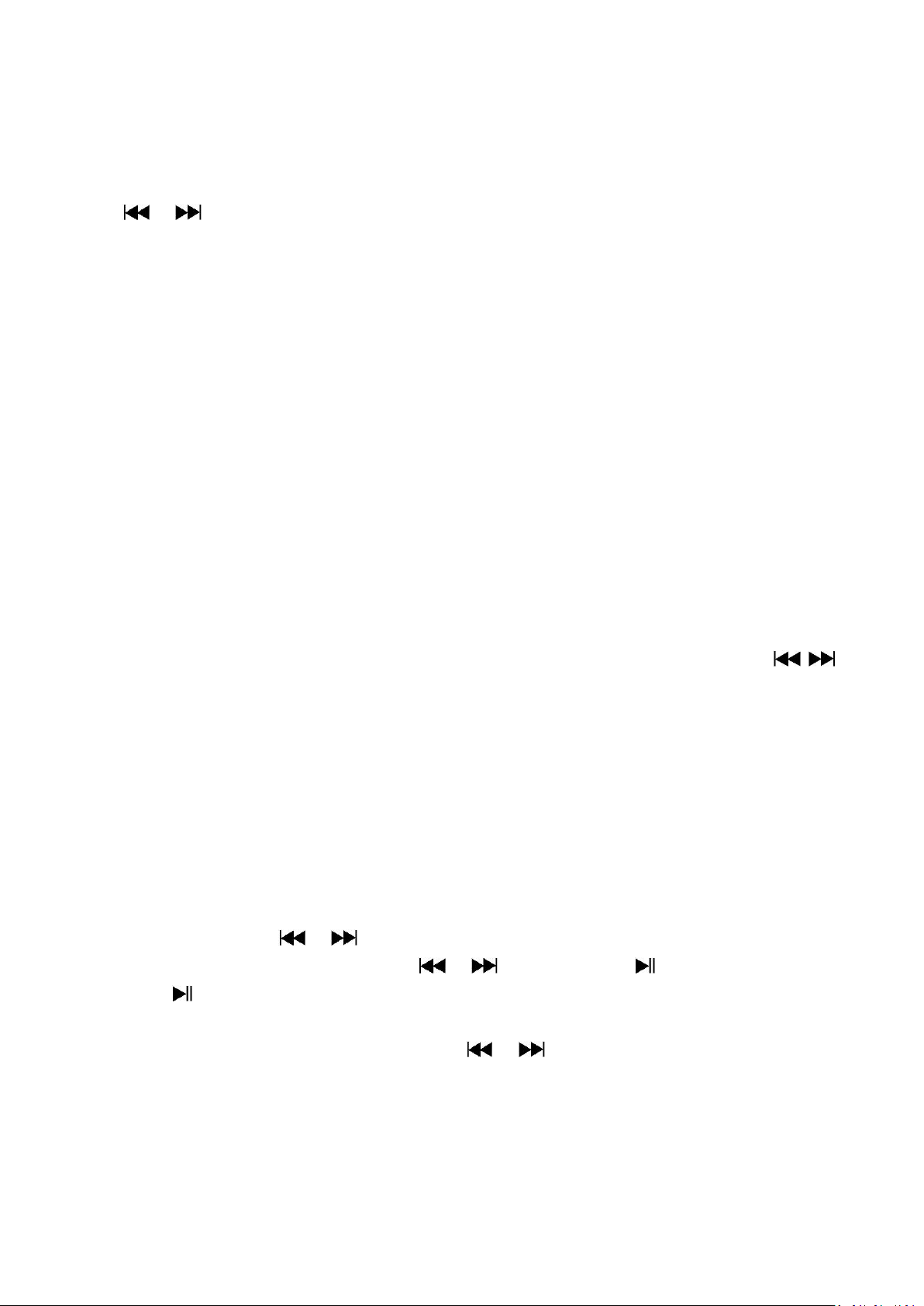para cancelar.
c. Eliminar todos
En la pantalla “Voice Submenu”, elija “Delete all” y después seleccione “Yes / No” con el botón
/ .
Un “YES” o “NO” aparecerá, entonces pulse M para confirmar.
Todos los archivos de grabación se eliminarán después de seleccionar YES y confirmarlo. A
continuación, aparecerá una pantalla mostrando el mensaje “Deleting”, lo cual indicará que el
proceso de eliminación está en curso. Cuando se haya completado el proceso, se mostrará el
mensaje “Empty disk!” durante unos segundos.
d. Salir
18. Seleccione Exit para regresar a la pantalla “Voice Now Playing”.
17. Uso del Submenú de Voz en el modo reproducción
Si desea realizar algunos cambios en la reproducción de sus grabaciones, como repetición, ajustes
de ecualizador para archivos de grabación, etc.:
a. Repetición
En el modo de reproducción de voz, pulse el botón M. Aparece un submenú de música;
posteriormente, elija “Repeat” (Repetir), posteriormente elija Normal/Repetir una/Repetir
todo/Repetir carpeta/Aleatorio todo/carpeta aleatoria según desee usar los botones /
y M.
b. Salir
Seleccione Exit para regresar a la pantalla “Voice Now Playing”.
Nota: Si mantiene pulsado el botón M regresará directamente al Menú Principal.
18. Uso del Visualizador de Imágenes
Podrá usar el reproductor como visualizador de imágenes/fotografías:
Para buscar archivos de imágenes/fotografías, seleccione “Photo” en el menú principal
usando los botones / y M, entonces aparecerá un menú en forma de lista.
Seleccione un archivo con los botones / , y después pulse para reproducirlo.
Pulse para detener la reproducción de un archivo y volver al menú de lista para la
selección de otros archivos.
Para pasar a la foto anterior/siguiente, pulse / .
Mantenga pulsado el botón M para regresar al Menú Principal.
19. Uso del Submenú de Imágenes en la pantalla del menú en forma de lista
Si desea modificar alguno de los ajustes del visualizador de imágenes:
a. Carpeta local